Pioneer AVIC-HD3 RU Manuel d'utilisateur
Naviguer en ligne ou télécharger Manuel d'utilisateur pour Multimédia automobile Pioneer AVIC-HD3 RU. Pioneer AVIC-HD3 RU Manuel d'utilisation Manuel d'utilisatio
- Page / 216
- Table des matières
- MARQUE LIVRES




- AVIC-HD3 1
- Introduction 3
- Terminologie 6
- À propos de la terminologie 6
- Accord de licence 7
- AVIC-HD3 PIONEER 7
- 2. Propriété 9
- 3. Exclusion de garantie 9
- Droits d’auteur 12
- À propos de Gracenote 12
- Autres mesures de précautions 13
- Chapitre 1 14
- Chapitre 2 14
- Chapitre 3 14
- Chapitre 4 14
- Chapitre 5 14
- Chapitre 6 15
- Chapitre 7 15
- Chapitre 8 15
- Chapitre 9 15
- Consignes de sécurité 20
- En cas d’anomalie 23
- Visitez notre site Web 23
- Données sauvegardées ou 23
- Commandes de base 25
- 1 Appuyez sur le bouton MENU 26
- Navigation de base 27
- 2 Touchez [Oui] 33
- 2 Touchez [Options] 34
- 2 Touchez [Profil] 35
- Contrôle de l’aperçu de 36
- Édition des points de passage 36
- Ajout d’un point de passage 36
- Suppression d’un point de 37
- Classement des points de 37
- 2 Touchez [Passer] 38
- Vue arrière 41
- 2 Touchez 45
- 3 Touchez [Retour] 45
- 4 Touchez 45
- Réglage de l’affichage 46
- Dynamique véhicule 46
- Entrée dans le Menu Carte 49
- Réglage de la rubrique sur 49
- Sélection des raccourcis 51
- 2 Touchez [Config.] 60
- Suppression d’un raccourci 61
- 2 Touchez [Aller à] 63
- Visualisation du Répertoire 65
- Édition de l’entrée dans le 65
- Répertoire 65
- 1 Touchez [Nom], puis [Oui] 66
- Commandes de l’Historique 69
- Suppression de l’entrée dans 69
- Historique 69
- 4 Touchez [Effacer] 70
- 5 Sélectionnez [Oui] 70
- Contrôle automatique des 73
- Sélection manuelle du 75
- 4 Touchez [Enregistrement] 78
- 5 Touchez [Navi] 78
- Recevoir un appel 80
- Effectuer un appel 81
- Transfert de l’annuaire 83
- Édition de l’entrée dans 84
- Réglage du décalage horaire 90
- Personnalisation de la 90
- 2 Touchez [Capteur 3D] 92
- ° ou plus à 93
- ° ou plus à droite 93
- Enregistrement de votre 94
- Changement de l’image 94
- Utilisation du guide de 96
- Correction de la position 96
- Changement de l’écran de 99
- Sélection d’une source 99
- À propos de la commande à 100
- Chapitre 10 102
- Sélection de [ROM] comme 104
- Configuration de l’écran 104
- Utilisation du DVD 106
- Sélection de [DVD] comme 106
- Réception des bulletins 113
- Réception d’émissions avec 114
- 1 Touchez (ou ) 115
- Liste PTY 116
- 1 Touchez [Local] 118
- Chapitre 11 119
- 3 Touchez [REC] 120
- 1 Touchez [Stop] 121
- Lecture de la Bibliothèque 122
- Sélection de [LIBRARY] comme 122
- Fonctionnement des touches 123
- 6 Touchez 127
- 2 Touchez [Title] 128
- 3 Touchez [Oui] 128
- Assignation d’une autre 131
- 2 Touchez [Update Title] 132
- Chapitre 12 133
- 1 Touchez [Search] 136
- Utilisation du tuner TV 137
- 1 Touchez [Area] 138
- Chapitre 13 139
- 1 Touchez [1 — 6] 140
- 1 Touchez [Function] 140
- 2 Touchez [Auto/Manual] 141
- Chapitre 14 143
- 1 Appuyez sur le bouton AV 143
- 2 Touchez [AV Settings] 143
- 4 Changez le réglage 143
- Réglage de l’étage sonore 145
- Réglage de l’équilibre sonore 145
- Utilisation de sortie sans 146
- Ajustement de la correction 147
- Ajustement des niveaux des 147
- 16 : 9 LB 149
- Changement du mode écran 150
- Réglage de la caméra de 151
- Réglage de l’entrée vidéo 151
- Sélection du signal TV 155
- Autres fonctions 155
- Sélection de la vidéo de 155
- Réglage des paramètres de 156
- Allumer ou éteindre le 156
- Principes de base du 159
- Séquencement du 159
- 1 Touchez l’icône VOICE 160
- 2 Touchez l’icône VOICE 161
- 3 Dites “Destination” 161
- 5 Dites “Station Essence” 161
- Chapitre 15 162
- Commandes vocales disponibles 163
- Écran Position (A) et (B) 168
- Autres commandes vocales 170
- Autres commandes vocales AV 172
- AnnexeNAVI/AV 177
- Réglage de la position de 180
- Technologie de positionnement 181
- Positionnement par GPS 181
- Annexe NAVI/AV 184
- Dépannage 186
- Problèmes avec l’écran 186
- Quand l’écran est figé 189
- est affichée et l’opération 191
- Unité de DVD intégrée 195
- Autres sources 197
- Témoins de passage 199
- Fichiers MP3 201
- 1 Premier niveau 202
- 2 Second niveau 202
- 3 Troisième niveau 202
- Verrouillage parental 205
- Informations sur écran 206
- Menu Navigation 206
- Menu [Carte] 207
- Menu [Configurations] 208
- Menu des raccourcis 209
- Menu dans l’écran audio 210
- Menu [Audio Settings] 210
- PIONEER CORPORATION 216
Résumé du contenu
APPAREIL CENTRAL DE NAVIGATION AV HDDAVIC-HD3Manuel de fonctionnementCRB2310A_French.book Page 1 Thursday, February 8, 2007 10:04 PM1
8(NOTAMMENT LA PERTE DE CHIFFRE D’AFFAIRES OU DE DONNÉES D’ENTREPRISE, LES INTERRUPTIONS D’ACTIVITÉ OU DOMMAGES SIMILAIRES) DÉCOULANT DU PRÉSENT CONTR
98Chapitre 10Utilisation de la source AV (unité de DVD intégrée et radio) AV[CD/ROM (MP3)/DVD] (unité de DVD intégrée) — [LIBRARY] (bibliothèque music
99Chapitre 10 Utilisation de la source AV (unité de DVD intégrée et radio)AVVisualisation de l’écran de commandes audio et affichage du menu de réglag
100Chapitre 10Utilisation de la source AV (unité de DVD intégrée et radio) AVUtilisation du CD musicalVous pouvez lire un CD musical normal sur l’unit
101Chapitre 10 Utilisation de la source AV (unité de DVD intégrée et radio)AVAffichage du titreLa technologie de reconnaissance des fichiers musicaux
102Chapitre 10Utilisation de la source AV (unité de DVD intégrée et radio) AV❒ La répétition de la lecture est automatiquement annulée dès que commenc
103Chapitre 10 Utilisation de la source AV (unité de DVD intégrée et radio)AVFonctionnement des touches de l’écran tactileTouches de l’écran tactile(1
104Chapitre 10Utilisation de la source AV (unité de DVD intégrée et radio) AV❒ Si vous sélectionnez une autre piste ou effectuez une avance/un retour
105Chapitre 10 Utilisation de la source AV (unité de DVD intégrée et radio)AV❒ Pour en savoir plus sur la manipulation des DVD-Vidéo, reportez-vous à
106Chapitre 10Utilisation de la source AV (unité de DVD intégrée et radio) AVToucher de manière prolongée : Avance ou retour rapide Touchez de manière
107Chapitre 10 Utilisation de la source AV (unité de DVD intégrée et radio)AV❒ Selon le disque inséré, la méthode d’affiche du menu diffère. Pour en s
9sans l’autorisation préalable d’Ordnance Survey.e. Vous acceptez d’indemniser et de dégager Ordnance Survey de toute responsabilité concernant les ré
108Chapitre 10Utilisation de la source AV (unité de DVD intégrée et radio) AVConfiguration de l’écran (1) Icône sourceIndique quelle source a été séle
109Chapitre 10 Utilisation de la source AV (unité de DVD intégrée et radio)AV(2) Sélectionnez une bande FMTouchez [Band] de manière répétée jusqu’à ce
110Chapitre 10Utilisation de la source AV (unité de DVD intégrée et radio) AVSyntonisation sur les signaux puissantsLa syntonisation automatique sur u
111Chapitre 10 Utilisation de la source AV (unité de DVD intégrée et radio)AVRecherche d’une station RDS à l’aide d’informations PTYVous pouvez recher
112Chapitre 10Utilisation de la source AV (unité de DVD intégrée et radio) AVUtilisation de l’interruption pour programme informatifLorsqu’un programm
113Chapitre 10 Utilisation de la source AV (unité de DVD intégrée et radio)AVChoix d’une autre fréquence possible (AF)Si vous écoutez un programme rad
114Chapitre 10Utilisation de la source AV (unité de DVD intégrée et radio) AVListe PTYGénéralités Spécifique Type de programmes News&Inf NewsActua
115Chapitre 10 Utilisation de la source AV (unité de DVD intégrée et radio)AVUtilisation de la Radio (AM)Vous pouvez écouter la radio sur le système d
116Chapitre 10Utilisation de la source AV (unité de DVD intégrée et radio) AV❒ Vous pouvez annuler la syntonisation automatique en touchant soit ou
117Chapitre 11 Utilisation de la source AV (Bibliothèque musicale)AVChapitre 11Utilisation de la source AV (Bibliothèque musicale)Vous pouvez enregist
10• Si les règlements de la circulation routière locaux ou les conditions diffèrent de cette zone, suivez les règlements de la circulation routière (t
118Chapitre 11Utilisation de la source AV (Bibliothèque musicale) AV❒ Les informations sur le titre seront affichées si elles sont disponibles sur la
119AV Chapitre 11 Utilisation de la source AV (Bibliothèque musicale)1 [REC Mode] est réglé sur [Single]. ➲ Changement du mode d’enregistrement ➞ Page
120Chapitre 11Utilisation de la source AV (Bibliothèque musicale) AVLecture de la Bibliothèque musicaleVous pouvez lire ou éditer les pistes enregistr
121AV Chapitre 11 Utilisation de la source AV (Bibliothèque musicale)Nombre maximum pouvant être enregistréSi vous essayez d’enregistrer une liste de
122Chapitre 11Utilisation de la source AV (Bibliothèque musicale) AV❒ La lecture aléatoire peut s’arrêter si vous réalisez une opération affectant une
123AV Chapitre 11 Utilisation de la source AV (Bibliothèque musicale)Recherche d’une liste de lecture en fonction du genreSélectionnez la liste de lec
124Chapitre 11Utilisation de la source AV (Bibliothèque musicale) AV4 Touchez la liste de lecture ([My Favorite 1] à [My Favorite 4] ou [My Mix]) dans
125AV Chapitre 11 Utilisation de la source AV (Bibliothèque musicale)La liste de lecture en bleu est celle sélectionnée. 6 Touchez . Le système passe
126Chapitre 11Utilisation de la source AV (Bibliothèque musicale) AVListe de lecture “My Mix”, liste de lecture “My Favorite” :Seules les commandes (5
127AV Chapitre 11 Utilisation de la source AV (Bibliothèque musicale)5 Touchez [Oui].La nouvelle chaîne de caractère est validée et le système retourn
11ACCEPTEZ DE NE PAS UTILISER NI EXPLOITER LES DONNÉES GRACENOTE, LE LOGICIEL GRACENOTE OU LES SERVEURS GRACENOTE, SAUF AUTORISATION EXPRESSE DANS LE
128Chapitre 11Utilisation de la source AV (Bibliothèque musicale) AV4 Touchez , , ou pour déterminer la position que vous voulez utiliser. :Déplace
129AV Chapitre 11 Utilisation de la source AV (Bibliothèque musicale)❒ Si vous supprimez les pistes de la liste de lecture “My Mix” ou de la liste de
130Chapitre 11Utilisation de la source AV (Bibliothèque musicale) AV1 Sélectionnez la liste de lecture dans le groupe [Albums] et entrez dans le mode
131Chapitre 12 Utilisation de la source AV (M-CD,iPod®, TV)AVChapitre 12Utilisation de la source AV (M-CD,iPod®, TV)Lorsque l’équipement audio Pioneer
132Chapitre 12Utilisation de la source AV (M-CD,iPod®, TV) AV❒ Si le lecteur de CD à chargeur ne fonctionne pas correctement, un message d’erreur tel
133Chapitre 12 Utilisation de la source AV (M-CD,iPod®, TV)AVUtilisation de l’iPod®Vous pouvez utiliser un iPod en connectant un adaptateur iPod Pione
134Chapitre 12Utilisation de la source AV (M-CD,iPod®, TV) AVToucher de manière prolongée : Avance ou retour rapide ❒ Vous pouvez réaliser ces command
135Chapitre 12 Utilisation de la source AV (M-CD,iPod®, TV)AVUtilisation du tuner TV• Pour des raisons de sécurité, les images visuelles ne sont pas v
136Chapitre 12Utilisation de la source AV (M-CD,iPod®, TV) AV❒ Vous pouvez réaliser ces commandes avec le bouton TRK (/) .(3) Mise en mémoire séquen
137Chapitre 13 Utilisation de la source AV (AV, EXT, AUX)AVChapitre 13Utilisation de la source AV (AV, EXT, AUX)Utilisation de la source d’entrée AV•
12Table des matièresIntroductionVue d’ensemble du manuel 1Comment utiliser ce manuel 1Vue d’ensemble de chaque chapitre 2Terminologie 4À propos de la
138Chapitre 13Utilisation de la source AV (AV, EXT, AUX) AVTouches tactiles(1) Envoi d’une commande , , , ou Cette touche permet de commander l’un
139AV Chapitre 13 Utilisation de la source AV (AV, EXT, AUX)❒ Certaines fonctions peuvent ne pas fonctionner jusqu’à ce que vous effleuriez la touche
140Chapitre 13Utilisation de la source AV (AV, EXT, AUX) AVCRB2310A_French.book Page 140 Thursday, February 8, 2007 10:04 PM142
141Chapitre 14Personnalisation des réglages audio liés à l’audiovisuelAVChapitre 14Personnalisation des réglages audio liés à l’audiovisuelEn fonction
142Chapitre 14Personnalisation des réglages audio liés à l’audiovisuel AVRappel des courbes d’égalisationSix courbes d’égalisation sont enregistrées,
143AV Chapitre 14Personnalisation des réglages audio liés à l’audiovisuel1 Touchez [Equalizer] dans le menu Audio Settings.2 Touchez [Customize].L’écr
144Chapitre 14Personnalisation des réglages audio liés à l’audiovisuel AV1 Touchez [FAD/BAL] dans le menu Audio Settings.L’écran FAD/BAL apparaît. Qua
145AV Chapitre 14Personnalisation des réglages audio liés à l’audiovisuel1 Touchez [Non Fading] dans le menu Audio Settings.Uniquement lorsque Preout
146Chapitre 14Personnalisation des réglages audio liés à l’audiovisuel AVPersonnalisation des éléments des Réglages du systèmeLes Réglages du système
147AV Chapitre 14Personnalisation des réglages audio liés à l’audiovisuel❒ Vous pouvez également permuter entre la langue des sous-titres et la langue
13Recherche des adresses utiles en spécifiant tout d’abord la catégorie 54Recherche des adresses utiles en spécifiant tout d’abord le nom d’une ville
148Chapitre 14Personnalisation des réglages audio liés à l’audiovisuel AV4 Quand le numéro saisi est affiché, touchez [Enter].Le numéro de code est en
149AV Chapitre 14Personnalisation des réglages audio liés à l’audiovisuel[Zoom] (zoom) :Une image 4:3 est agrandie dans la même proportion verticaleme
150Chapitre 14Personnalisation des réglages audio liés à l’audiovisuel AV1 Touchez [AV Input] dans le menu System Settings.Les réglages changent à cha
151AV Chapitre 14Personnalisation des réglages audio liés à l’audiovisuel❒ Quand vous sélectionnez [–20dB] ou [–10dB], aucun ajustement audio, sauf la
152Chapitre 14Personnalisation des réglages audio liés à l’audiovisuel AVRéglage de la sortie arrière et du contrôleur de haut-parleur d’extrêmes grav
153AV Chapitre 14Personnalisation des réglages audio liés à l’audiovisuelSélection du signal TVCe réglage est nécessaire quand un tuner TV Pioneer est
154Chapitre 14Personnalisation des réglages audio liés à l’audiovisuel AV— Le son et l’“Image vidéo” sont émis uniquement quand l’AV INPUT contient de
155AV Chapitre 14Personnalisation des réglages audio liés à l’audiovisuelTableau des codes de langue pour DVDLangue (code), code de saisie Langue (cod
156Chapitre 14Personnalisation des réglages audio liés à l’audiovisuel AVCRB2310A_French.book Page 156 Thursday, February 8, 2007 10:04 PM158
157Chapitre 15NAVI/AVUtilisation de votre système de navigation à l’aide de la commande vocaleChapitre 15Utilisation de votre système de navigation à
14Sélection d’une source 97À propos de la commande à distance sur le volant 98Visualisation de l’écran de commandes audio et affichage du menu de régl
158Chapitre 15Utilisation de votre système de navigation àl’aide de la commande vocaleNAVI/AVPour démarrer le fonctionnement vocal1 Touchez l’icône VO
159NAVI/AV Chapitre 15Utilisation de votre système de navigation à l’aide de la commande vocalePositionnez soigneusement le microphonePour une saisie
160Chapitre 15Utilisation de votre système de navigation àl’aide de la commande vocaleNAVI/AV➲ Reportez-vous à “Liste de catégories pour la recherche
161NAVI/AV Chapitre 15Utilisation de votre système de navigation à l’aide de la commande vocaleCommandes vocales disponiblesCette section décrit le sé
162Chapitre 15Utilisation de votre système de navigation àl’aide de la commande vocaleNAVI/AV❒ Pour le <Nom de la catégorie> et le <Nom de la
163NAVI/AV Chapitre 15Utilisation de votre système de navigation à l’aide de la commande vocaleCommandes vocales de navigationPrononcez les commandes
164Chapitre 15Utilisation de votre système de navigation àl’aide de la commande vocaleNAVI/AVCommande de l’échelle de la carte de navigationFonction C
165NAVI/AV Chapitre 15Utilisation de votre système de navigation à l’aide de la commande vocaleCommandes vocales pour le main libreLes commandes vocal
166Chapitre 15Utilisation de votre système de navigation àl’aide de la commande vocaleNAVI/AV(Remarque 2) : Cette commande n’est disponible que si le
167NAVI/AV Chapitre 15Utilisation de votre système de navigation à l’aide de la commande vocaleIci Afficher La CarteAffichage de la carte des environs
15Commander l’unité externe à l’aide des touches 1 — 6 138Commander l’unité externe à l’aide de Function 1 — Function 4 138Changement entre la fonctio
168Chapitre 15Utilisation de votre système de navigation àl’aide de la commande vocaleNAVI/AVAutres commandes vocalesLe système de navigation peut éga
169NAVI/AV Chapitre 15Utilisation de votre système de navigation à l’aide de la commande vocaleEchelle 0,25mile 0,25mileEchelle 0,5mile 0,5mileEchelle
170Chapitre 15NAVI/AVUtilisation de votre système de navigation àl’aide de la commande vocaleAutres commandes vocales AVRecomposer Le Numéro Rappeler,
171NAVI/AV Chapitre 15Utilisation de votre système de navigation à l’aide de la commande vocaleListe de catégories pour la recherche à proximité❒ Si v
172Chapitre 15NAVI/AVUtilisation de votre système de navigation àl’aide de la commande vocalePARADORESPARK INNPARKHOTELPOUSADASPREMIER LODGEPREMIÈRE C
173NAVI/AV Chapitre 15Utilisation de votre système de navigation à l’aide de la commande vocaleZUGER KANTONALBANKZÜRCHER KANTONALBANKDistributeur de b
174Chapitre 15NAVI/AVUtilisation de votre système de navigation àl’aide de la commande vocaleADAC, Atelier de réparation automobileALFA ROMEO, Atelier
175AnnexeNAVI/AVAnnexeRestauration des réglages par défaut ou d’usine du système de navigationVous pouvez restaurer les réglages ou les contenus enreg
176Annexe NAVI/AVDéfinition des éléments à supprimerEn fonction de la méthode de réinitialisation, les éléments à supprimer varient. Les éléments list
177AnnexeNAVI/AVEn cas d’erreurs fréquentes du systèmeLes erreurs fréquentes du système et la coupure du système de navigation peuvent être dues à l’e
16Dépannage 184Problèmes avec l’écran 184Messages et comment y répondre 189Messages relatifs aux fonctions de navigation 189Messages relatifs aux fonc
178Annexe NAVI/AV6 Touchez [Oui].La zone utilisateur de l’unité du disque dur est ouverte. Le système de navigation redémarre alors.7 Appuyez sur le b
179AnnexeNAVI/AVTechnologie de positionnementLe système de navigation mesure avec précision votre position actuelle en combinant les fonctions GPS et
180Annexe NAVI/AVComment les fonctions GPS et navigation à l’estime peuvent-elles fonctionner ensemble ?Pour plus de précision, votre système de navig
181AnnexeNAVI/AV• Dans certaines conditions de conduite, des signaux des satellites GPS ne parviennent pas jusqu’à votre véhicule. Dans ce cas, il est
182Annexe NAVI/AV• S’il y a une route parallèle.• Si une autre route se trouve à proximité immédiate, comme dans le cas d’autoroutes surélevées.• Si v
183AnnexeNAVI/AV• Si votre véhicule tourne sur une plaque tournante ou structure analogue.• Si les roues de votre véhicules patinent, comme sur une pi
184Annexe NAVI/AVDépannageConsultez cette section si vous rencontrez des difficultés à utiliser votre système de navigation. Les problèmes principaux
185AnnexeNAVI/AVImpossible de positionner le véhicule sur la carte ou erreur de positionnement importante.La qualité des signaux envoyés par les satel
186Annexe NAVI/AVL’affichage diurne reste activé alors que les phares du véhicule sont allumés.[Jour] doit être réglé sur [Type d’affichage].Vérifiez
187AnnexeNAVI/AVVotre interlocuteur n’entend pas la conversation du fait d’un écho.La voix de votre interlocuteur est émise par les haut-parleurs et r
17Chapitre 1 Remarques avant d’utiliser le systèmeNAVI/AVChapitre 1Remarques avant d’utiliser le systèmeConsignes importantes de sécuritéAvant d’insta
188Annexe NAVI/AVL’image de l’“Afficheur arrière” disparaît.Le réglage de [REAR SCREEN] n’est pas correct.Veuillez lire la page suivante et configurez
189AnnexeNAVI/AVMessages et comment y répondreMessages relatifs aux fonctions de navigationLes messages suivants peuvent être affichés par le système
190Annexe NAVI/AVDes vibrations ont été détectées. Eteignez le système et vérifiez l’installation. La vérification effectuée, redémarrez le système et
191AnnexeNAVI/AVCalcul de l’itinéraire impossible car absence d’info sur la destination ou le point de départ.La destination, le(s) point(s) de passag
192Annexe NAVI/AVEchec de la connexion. Le téléphone portable doté de la technologie sans fil Bluetooth est éteint.Activez la technologie sans fil Blu
193AnnexeNAVI/AVMessages relatifs aux fonctions AudioSi des problèmes surviennent avec la source audio, un message apparaît parfois à l’écran. Reporte
194Annexe NAVI/AVUnité du disque dur (Bibliothèque musicale)Recherche erreur Le numéro du titre ou du chapitre, l’heure ou la commande 10 touches que
195AnnexeNAVI/AVAutres sourcesMessage Quand Que faireEchec de la recherche. Préparation de l’iPod pour la lecture.Impossible d’effectuer l’opération m
196Annexe NAVI/AVQuand l’unité du disque dur est débranchéeSi l’unité du disque dur est en réparation ou entretien, vous ne pouvez utiliser que la sou
197AnnexeNAVI/AV• Lorsque le guidage vocal est activé alors que vous roulez sur l’autoroute, les virages et les intersections sont annoncés. Cependant
Les écrans qui apparaissent dans les exemples de ce manuel peuvent être différents des écrans réels.Ces derniers peuvent changer sans préavis afin d’a
18Chapitre 1Remarques avant d’utiliser le système NAVI/AV❒ Si les informations relatives à l’heure locale ne sont pas réglées correctement, les instru
198Annexe NAVI/AVAffichage des adresses utilesLes adresses utiles pouvant être affichées sur le gros plan de l’intersection ou sur [Vue 3 D] (écran de
199AnnexeNAVI/AVFichiers MP3• Lorsque vous nommez un fichier MP3, ajoutez l’extension de fichier correspondant (.mp3).• Les fichiers avec l’extension
200Annexe NAVI/AVIndique l’ordre dans lequel les numéros de dossier sont assignés.Indique chaque fichier. Le numéro est assigné dans l’ordre de lectur
201AnnexeNAVI/AVDTSAcronyme de Digital Theater Systems. DTS est un système de son d’ambiance émettant un son multi-canaux à partir de 6 canaux indépen
202Annexe NAVI/AVMode de guidageMode selon lequel vous êtes guidé vers votre destination ; le système passe automatiquement à ce mode sitôt que l’itin
203AnnexeNAVI/AVTitreLes disques DVD-Vidéo ont une grande capacité d’enregistrement de données, permettant ainsi d’enregistrer plusieurs films sur un
204Annexe NAVI/AVInformations sur écranMenu NavigationMenu [Destination]Menu [Info/Téléphone] P.26P.58, 61P.58, 61P.57P.53P.55P.32P.31P.58, 61P.58, 67
205AnnexeNAVI/AVMenu [Carte] P.49P.51P.50P.51P.50P.52P.51P.47P.47P.47P.48P.48P.48P.48P.49P.48P.48CRB2310A_French.book Page 205 Thursday, February 8,
206Annexe NAVI/AVMenu [Configurations] P.89 P.90 P.91 P.91 P.91P.87P.88P.88P.89P.89P.87P.94 P.94P.61P.95P.92CRB2310A_French.book Page 206 Thursday,
207AnnexeNAVI/AVMenu des raccourcis❒ Les raccourcis affichés à l’écran peuvent être changés.❒ Les rubriques marquées d’un astérisque (*) ne peuvent pa
19Chapitre 1 Remarques avant d’utiliser le systèmeNAVI/AV• Il est fortement recommandé de vérifier que câble d’impulsion de vitesse soit connecté pour
208Annexe NAVI/AVMenu dans l’écran audioMenu [Audio Settings]Menu [System Settings] (Page 1)Menu [System Settings] (Page 2)P.141P.145P.143P.145P.143P.
209AnnexeNAVI/AVIndexChiffres10key Mode 10710Key Search 107, 194Aà l’estime 179, 180À propos des Routes sans instructions de bifurca-tion 42adaptateur
210Annexe NAVI/AVeffet de position 143égaliseur 141encombrement 69enregistrement 117, 119, 151, 188enregistrement du disque dur 100entrée AUX 139entré
211AnnexeNAVI/AVMenu d’aide vocale 158Menu des raccourcis 43, 49, 207Menu Destination 24, 204menu DVD 106Menu Info/Téléphone 24, 204Menu Navigation 24
212Annexe NAVI/AVStatut apprentissage 90Statut de connexion téléphonique 89Stylet 178Suivi 47System Settings 141, 146système Couleur 153Système TV 153
CRB2310A_French.book Page 1 Thursday, February 8, 2007 10:04 PM215
PIONEER CORPORATION4-1, MEGURO 1-CHOME, MEGURO-KU, TOKYO 153-8654, JAPANPIONEER ELECTRONICS (USA) INC.P.O. Box 1540, Long Beach, California 90801-1540
20Chapitre 1Remarques avant d’utiliser le système NAVI/AV❒ Cette fonction peut ne pas fonctionner pour certaines zones. Liste des titres de CD audio e
21Chapitre 1 Remarques avant d’utiliser le systèmeNAVI/AV❒ L’enregistrement n’est pas garanti pour tous les CD.Données sauvegardées ou enregistrées pa
22Chapitre 1Remarques avant d’utiliser le système NAVI/AVCRB2310A_French.book Page 22 Thursday, February 8, 2007 10:04 PM24
23NAVI Chapitre 2 Commandes de baseChapitre 2Commandes de baseSéquence des opérations du démarrage à l’arrêtVérifiez tout d’abord la position des élém
24Chapitre 2Commandes de base NAVIComment utiliser les écrans du menu de NavigationLes commandes de navigation basique sont disponibles à partir des m
25Chapitre 2 Commandes de baseNAVIMenu [Configurations] Personnalisez les fonctions de navigation pour en faciliter l’utilisation.➲ Menu Configuration
26Chapitre 2Commandes de base NAVICalcul de votre destination à l’aide de Recherche par adresseLa fonction la plus couramment utilisée est la fonction
27Chapitre 2 Commandes de baseNAVIFonctionnement de l’écran de sélection du pays(1) [ABC] à [WXYZ] :Permet de passer au premier pays qui commence par
1IntroductionVue d’ensemble du manuelCe manuel fournit des informations importantes requises pour pouvoir bénéficier pleinement des fonctionnalités de
28Chapitre 2Commandes de base NAVI6 Touchez le nom de rue/route dans la liste.Si la rue sélectionnée ne correspond qu’à un seul lieu, l’“Écran de conf
29Chapitre 2 Commandes de baseNAVIFonctionnement de l’écran de la liste des rues/routes(1) Nombre de choix possibles(2) :Lorsque vous touchez ou
30Chapitre 2Commandes de base NAVI9 Touchez [OK] pour définir votre itinéraire.Vérification et modification de l’itinéraireVous pouvez vérifier les in
31Chapitre 2 Commandes de baseNAVI➲ Consultez les étapes postérieures à l’étape 3 de “Modification des critères de calcul de l’itinéraire” ➞ Page 32 (
32Chapitre 2Commandes de base NAVISur cet écran, vous pouvez aussi sélectionner les rubriques suivantes :[Passer]:Sautez le point de passage sélection
33Chapitre 2 Commandes de baseNAVI[Oui]:Calcule un itinéraire qui évite les ferries.❒ Le système peut calculer un itinéraire incluant des ferries même
34Chapitre 2Commandes de base NAVI3 Touchez ou pour faire défiler la liste.Faites défiler la liste selon votre besoin.4 Touchez [Retour].Vous pouv
35Chapitre 2 Commandes de baseNAVIL’écran “Sélectionner méthode de recherche” apparaît. Une fois le point trouvé, affichez-le sur une carte et ajoutez
36Chapitre 2Commandes de base NAVISaut d’un point de passageSi des points sont définis, il est possible d’éviter le prochain point de passage sur l’it
37NAVI Chapitre 3 Comment lire l’écran de la carteChapitre 3Comment lire l’écran de la carte Comment utiliser la carteL’essentiel des informations fou
2Vue d’ensemble de chaque chapitreRemarques avant d’utiliser le systèmePour des raisons de sécurité évidentes, une parfaite compréhension du fonctionn
38Chapitre 3Comment lire l’écran de la carte NAVIVue itinéraireAffiche le nom de la rue/route que vous allez emprunter ainsi qu’une flèche indiquant l
39Chapitre 3 Comment lire l’écran de la carteNAVIVue arrièreL’image de rétrovisée est affichée à gauche de l’écran tandis que la carte des environs es
40Chapitre 3Comment lire l’écran de la carte NAVICarte de villeQuand [Carte de ville] dans le menu [Carte] est sur [Oui], dans certaines zones métropo
41Chapitre 3 Comment lire l’écran de la carteNAVI(8) Icône VOICETouchez cette icône pour passer au mode de reconnaissance vocale.❒ Elle apparaît seule
42Chapitre 3Comment lire l’écran de la carte NAVI(24) Informations sur la voie suggérée*L’écran du sens de circulation apparaît quand vous vous approc
43Chapitre 3 Comment lire l’écran de la carteNAVI(2) Ligne de directionIl s’agit de la ligne reliant la position actuelle et le curseur de défilement.
44Chapitre 3Comment lire l’écran de la carte NAVI1 Quand la carte est affichée, touchez . : Options d’itinéraires*Apparaît quand la carte ne défile p
45Chapitre 3 Comment lire l’écran de la carteNAVI[Vitesse angulaire]:Affiche l’angle de braquage du véhicule pendant une seconde (de combien il a tour
46Chapitre 3Comment lire l’écran de la carte NAVICRB2310A_French.book Page 46 Thursday, February 8, 2007 10:04 PM48
47Chapitre 4 Modification des paramètres de la carteNAVIChapitre 4Modification des paramètres de la carte• Pour des raisons de sécurité, ces fonctions
3Utilisation de la source AV (unité de DVD intégrée et radio)Cette section décrit comment utiliser un DVD-Vidéo, CD, un disque MP3 et la radio.Utilisa
48Chapitre 4Modification des paramètres de la carte NAVINon*:N’affiche pas les témoins de passage.Afficher bouton muetPermet de choisir d’afficher ou
49Chapitre 4 Modification des paramètres de la carteNAVI❒ Même si [Icône carnet d’adresses] est désactivé ([Non]), l’alarme retentit quand vous vous a
50Chapitre 4Modification des paramètres de la carte NAVI: Liste de circulationAffiche une liste d’informations sur les événements de la circulation.➲
51Chapitre 4 Modification des paramètres de la carteNAVI3 Touchez ou pour passer à la page suivante ou précédente.Cet écran vous permet de sélecti
52Chapitre 4Modification des paramètres de la carte NAVIChangement de la couleur de la carteVous pouvez donner un ton plutôt bleu ou plutôt rouge aux
53NAVI Chapitre 5Définition d’un itinéraire vers votre destinationChapitre 5Définition d’un itinéraire vers votre destination• Pour des raisons de séc
54Chapitre 5Définition d’un itinéraire vers votre destination NAVI❒ Lorsque les options sont réduites à six ou moins, une liste des points de repère c
55Chapitre 5Définition d’un itinéraire vers votre destinationNAVI[Nom]:Effleurez cette touche pour spécifier d’abord le nom d’adresse utile.[Ville]:Ef
56Chapitre 5Définition d’un itinéraire vers votre destination NAVI[OK]:Commencez la recherche avec la catégorie sélectionnée.[Retour]:Permet de retour
57Chapitre 5Définition d’un itinéraire vers votre destinationNAVI1 Faites défiler la carte et placez le curseur de défilement sur le lieu pour lequel
4TerminologieAvant d’aller plus loin, consacrez quelques minutes à la lecture de ces informations sur les conventions utilisées dans ce manuel. Elles
58Chapitre 5Définition d’un itinéraire vers votre destination NAVICalcul d’itinéraire vers votre domicile personnel ou vers votre lieu favoriPour calc
59Chapitre 5Définition d’un itinéraire vers votre destinationNAVI3 Touchez [Ajouter].Affiche une liste des catégories d’adresses utiles.4 Touchez une
60Chapitre 5Définition d’un itinéraire vers votre destination NAVICRB2310A_French.book Page 60 Thursday, February 8, 2007 10:04 PM62
61Chapitre 6 Enregistrement et édition des lieuxNAVIChapitre 6Enregistrement et édition des lieux• Pour des raisons de sécurité, ces fonctions ne sont
62Chapitre 6Enregistrement et édition des lieux NAVI❒ Si vous sélectionnez [Position sur la carte], déplacez le curseur jusqu’à la position que vous s
63Chapitre 6 Enregistrement et édition des lieuxNAVIVisualisation du Répertoire1 Touchez [Destination] dans le menu de navigation, puis [Répertoire].(
64Chapitre 6Enregistrement et édition des lieux NAVI❒ Selon la langue réglée, il se peut que vous ne puissez pas utiliser la prononciation enregistrée
65Chapitre 6 Enregistrement et édition des lieuxNAVI[Non]:Termine l’enregistrement sans éditer la prononciation.[Répétition]:Vous pouvez confirmer à n
66Chapitre 6Enregistrement et édition des lieux NAVIPersonnalisation de l’imageVous pouvez personnaliser une image associée à une entrée du Répertoire
67Chapitre 6 Enregistrement et édition des lieuxNAVI3 Sélectionnez le lieu que vous souhaitez supprimer.Une marque de pointage apparaît à côté du lieu
5Accord de licenceAVIC-HD3 PIONEERCE DOCUMENT EST UN ACCORD LÉGAL ENTRE VOUS, LUTILISATEUR FINAL ET PIONEER CORP. (JAPON) (appelé “PIONEER”). VEUILLEZ
68Chapitre 6Enregistrement et édition des lieux NAVI4 Touchez [Effacer].5 Sélectionnez [Oui].Les donnés sélectionnées sont supprimées.Autre option :[N
69NAVI Chapitre 7 Utilisation des informations sur le traficChapitre 7Utilisation des informations sur le traficUtilisation des informations RDS-TMCVo
70Chapitre 7Utilisation des informations sur le trafic NAVI(3) Incident(4) Distance jusqu’à la destination (5) Le nombre d’incidents actuellement affi
71Chapitre 7 Utilisation des informations sur le traficNAVIavec une ligne jaune : Trafic lent et embouteillageavec une ligne rouge : Trafic arrêtéavec
72Chapitre 7Utilisation des informations sur le trafic NAVI3 Touchez l’icône quand celle-ci est affichée.L’icône affichée indique le type d’informatio
73Chapitre 7 Utilisation des informations sur le traficNAVISélection manuelle du prestataire de service RDS-TMC favoriUn prestataire de service TMC a
74Chapitre 7Utilisation des informations sur le trafic NAVICRB2310A_French.book Page 74 Thursday, February 8, 2007 10:04 PM76
75NAVI Chapitre 8 Utilisation du téléphone main libreChapitre 8Utilisation du téléphone main libreVue d’ensemble du téléphone main libre• Pour votre s
76Chapitre 8Utilisation du téléphone main libre NAVI❒ Vous pouvez vérifier la puissance du signal pour la connexion du téléphone portable et de l’unit
77Chapitre 8 Utilisation du téléphone main libreNAVI6 Attendez que votre téléphone portable apparaisse dans la liste.❒ Si vous ne trouvez pas le télép
63. LIMITE DE RESPONSABILITÉEN AUCUN CAS PIONEER NE SERA TENU RESPONSABLE DE DOMMAGES, RÉCLAMATION OU PERTE QUE VOUS AVEZ ENCOURUS (Y COMPRIS ET SANS
78Chapitre 8Utilisation du téléphone main libre NAVI1 Activez la technologie sans fil Bluetooth sur votre téléphone portable. Certains portables ne re
79Chapitre 8 Utilisation du téléphone main libreNAVI1 Lorsque vous recevez un appel, touchez .Lorsque vous recevez un appel, vous pouvez également le
80Chapitre 8Utilisation du téléphone main libre NAVI❒ Vous pouvez effacer le journal des numéros composés ou des appels reçus.➲ Effacement du journal
81Chapitre 8 Utilisation du téléphone main libreNAVI➲ Fonctionnement de la [Recherche à proximité] ➞ Page 552 Touchez de l’entrée que vous voulez ap
82Chapitre 8Utilisation du téléphone main libre NAVI[Non]:Conserve les entrées actuelles et ajoute les nouvelles données à l’annuaire. (les données en
83Chapitre 8 Utilisation du téléphone main libreNAVI4 Sélectionnez l’entrée que vous souhaitez éditer.(1) NomSaisissez le nom à afficher dans l’annuai
84Chapitre 8Utilisation du téléphone main libre NAVI4 Touchez [Oui].Cet écran vous permet de sélectionner les rubriques suivantes :[Non]:Permet de pas
85Chapitre 8 Utilisation du téléphone main libreNAVIdéfaut ou d’usine du système de navigation” [Paramètres téléphone].• Sur certains téléphones porta
86Chapitre 8Utilisation du téléphone main libre NAVICRB2310A_French.book Page 86 Thursday, February 8, 2007 10:04 PM88
87Chapitre 9 Modification des réglages généraux pour les fonctions de navigationNAVIChapitre 9Modification des réglages généraux pour les fonctions de
7d’archivage ou de sauvegarde. Toute copie, reproduction, modification, création de travaux dérivés, adaptation de la structure ou ingénierie inverse
88Chapitre 9Modification des réglages généraux pour les fonctions de navigation NAVI3 Touchez la langue que vous souhaitez utiliser.Après avoir changé
89NAVI Chapitre 9 Modification des réglages généraux pour les fonctions de navigationChangement de l’unité de mesure : km / milesCe paramètre contrôle
90Chapitre 9Modification des réglages généraux pour les fonctions de navigation NAVI(4) Position d’InstallationLa position d’installation du système d
91NAVI Chapitre 9 Modification des réglages généraux pour les fonctions de navigationPour effacer des valeurs...Pour effacer un résultat d’apprentissa
92Chapitre 9Modification des réglages généraux pour les fonctions de navigation NAVI1 Touchez [Configurations] dans le menu de navigation, puis [Matér
93NAVI Chapitre 9 Modification des réglages généraux pour les fonctions de navigationsystème de navigation comme image d’arrière-plan.1 Vérifiez qu’il
94Chapitre 9Modification des réglages généraux pour les fonctions de navigation NAVI❒ Vous ne pouvez utiliser qu’un CD-R (-RW) finalisé avec une sessi
95NAVI Chapitre 9 Modification des réglages généraux pour les fonctions de navigationRestauration de la configuration par défautRéinitialise différent
96Chapitre 9Modification des réglages généraux pour les fonctions de navigation NAVICRB2310A_French.book Page 96 Thursday, February 8, 2007 10:04 P
97AV Chapitre 10 Utilisation de la source AV (unité de DVD intégrée et radio)Chapitre 10Utilisation de la source AV (unité de DVD intégrée et radio)Vo
Plus de documents pour Multimédia automobile Pioneer AVIC-HD3 RU
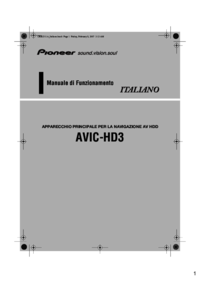
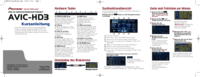





 (2 pages)
(2 pages) (100 pages)
(100 pages)







Commentaires sur ces manuels